Google BigQuery
Σύνοψη
| Στοιχείο | Περιγραφή |
|---|---|
| Κατάσταση έκδοσης | Γενική διαθεσιμότητα |
| Προϊόντα | Power BI (Σημασιολογικά μοντέλα) Power BI (Ροές δεδομένων) Fabric (Dataflow Gen2) Power Apps (Ροές δεδομένων) Πληροφορίες πελατών (Ροές δεδομένων) |
| Υποστηριζόμενοι τύποι ελέγχου ταυτότητας | Λογαριασμός οργανισμού Λογαριασμός υπηρεσίας |
Σημείωμα
Ορισμένες δυνατότητες μπορεί να υπάρχουν σε ένα προϊόν, αλλά όχι σε άλλες λόγω χρονοδιαγραμμάτων ανάπτυξης και δυνατοτήτων ειδικά για κεντρικούς υπολογιστές.
Σημείωμα
Από τον Ιούλιο του 2021, η Google διέκοψε την υποστήριξη για είσοδο σε λογαριασμούς Google από ενσωματωμένα πλαίσια προγράμματος περιήγησης. Εξαιτίας αυτής της αλλαγής, πρέπει να ενημερώσετε την έκδοση του Power BI Desktop σε Ιούνιο 2021 ή νεότερη έκδοση, προκειμένου να υποστηρίξετε την είσοδο στο Google.
Προαπαιτούμενα στοιχεία
Χρειάζεστε έναν λογαριασμό Google ή λογαριασμό υπηρεσίας Google για να εισέλθετε στο Google BigQuery.
Υποστηριζόμενες δυνατότητες
- Εισαγωγή
- DirectQuery (σημασιολογικά μοντέλα Power BI)
Σύνδεση σε δεδομένα Google BigQuery από το Power Query Desktop
Για να συνδεθείτε στο Google BigQuery από το Power Query Desktop, ακολουθήστε τα παρακάτω βήματα:
Επιλέξτε Google BigQuery στην εμπειρία λήψης δεδομένων. Η εμπειρία λήψης δεδομένων στο Power Query Desktop διαφέρει μεταξύ των εφαρμογών. Για περισσότερες πληροφορίες σχετικά με την εμπειρία λήψης δεδομένων για την εφαρμογή σας στο Power Query Desktop, μεταβείτε στην περιοχή Πού μπορείτε να λάβετε δεδομένα.
Εάν θέλετε να χρησιμοποιήσετε τυχόν επιλογές εκ των προτέρων, επιλέξτε Επιλογές για προχωρημένους. Διαφορετικά, επιλέξτε OK για να συνεχίσετε. Περισσότερες πληροφορίες: Σύνδεση με χρήση σύνθετων επιλογών
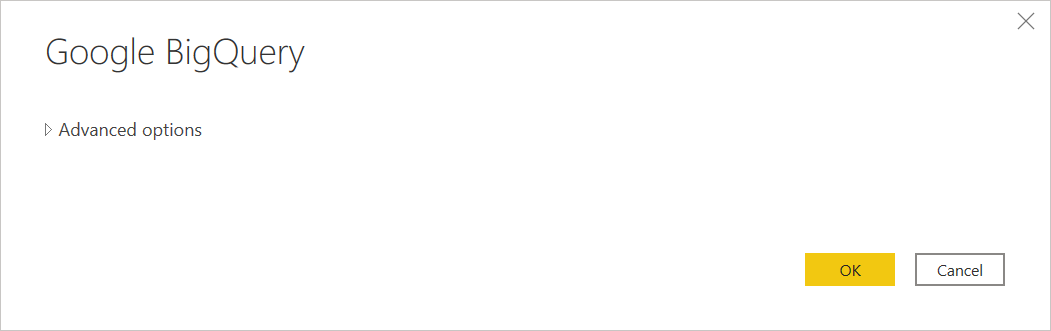
Η σύνδεση Google BigQuery υποστηρίζει τη σύνδεση μέσω ενός εταιρικού λογαριασμού ή μιας σύνδεσης λογαριασμού υπηρεσίας. Σε αυτό το παράδειγμα, χρησιμοποιήστε τον εταιρικό λογαριασμό για να εισέλθετε. Επιλέξτε Είσοδος για να συνεχίσετε.

Μπορείτε επίσης να εισέλθετε χρησιμοποιώντας έναν λογαριασμό υπηρεσίας Google. Σε αυτήν την περίπτωση, επιλέξτε Σύνδεση λογαριασμού υπηρεσίας και εισαγάγετε τη διεύθυνση ηλεκτρονικού ταχυδρομείου του λογαριασμού υπηρεσίας και τα περιεχόμενα του αρχείου κλειδιού JSON του λογαριασμού υπηρεσίας σας. Στη συνέχεια, επιλέξτε Σύνδεση.
Εμφανίζεται ένα παράθυρο διαλόγου Είσοδος με google . Επιλέξτε τον λογαριασμό σας Google και εγκρίνετε τη σύνδεση στο Power BI Desktop.

Αφού εισέλθετε, επιλέξτε Σύνδεση για να συνεχίσετε.

Αφού συνδεθείτε με επιτυχία, εμφανίζεται ένα παράθυρο Περιήγηση και θα εμφανιστούν τα δεδομένα που είναι διαθέσιμα στον διακομιστή. Επιλέξτε τα δεδομένα σας στην περιήγηση. Στη συνέχεια, επιλέξτε Μετασχηματισμός δεδομένων για μετασχηματισμό των δεδομένων στο Power Query ή Φόρτωση για να φορτώσετε τα δεδομένα στο Power BI Desktop.

Σύνδεση σε δεδομένα Google BigQuery από το Power Query Online
Για να συνδεθείτε στο Google BigQuery από το Power Query Online, ακολουθήστε τα παρακάτω βήματα:
Επιλέξτε Google BigQuery στην εμπειρία λήψης δεδομένων. Διαφορετικές εφαρμογές έχουν διαφορετικούς τρόπους για να αποκτήσετε πρόσβαση στην εμπειρία λήψης δεδομένων του Power Query Online. Για περισσότερες πληροφορίες σχετικά με τον τρόπο λήψης δεδομένων από την εφαρμογή σας στο Power Query Online, μεταβείτε στο σημείο όπου μπορείτε να λάβετε δεδομένα.
Στο παράθυρο διαλόγου Βάση δεδομένων Google BigQuery, ίσως χρειαστεί να δημιουργήσετε μια νέα σύνδεση ή να επιλέξετε μια υπάρχουσα σύνδεση. Εάν χρησιμοποιείτε δεδομένα εσωτερικής εγκατάστασης, επιλέξτε μια πύλη δεδομένων εσωτερικής εγκατάστασης. Στη συνέχεια, επιλέξτε Είσοδος.

Εμφανίζεται ένα παράθυρο διαλόγου Είσοδος με google . Επιλέξτε τον λογαριασμό σας Google και εγκρίνετε τη σύνδεση.
Σημείωμα
Παρόλο που το παράθυρο διαλόγου εισόδου αναφέρει ότι θα συνεχίσετε στο Power BI Desktop μετά την είσοδο, θα σας σταλούν στην ηλεκτρονική εφαρμογή σας.

Εάν θέλετε να χρησιμοποιήσετε τυχόν επιλογές εκ των προτέρων, επιλέξτε Επιλογές για προχωρημένους. Περισσότερες πληροφορίες: Σύνδεση με χρήση σύνθετων επιλογών
Αφού εισέλθετε, επιλέξτε Επόμενο για να συνεχίσετε.

Αφού συνδεθείτε με επιτυχία, εμφανίζεται ένα παράθυρο Περιήγηση και θα εμφανιστούν τα δεδομένα που είναι διαθέσιμα στον διακομιστή. Επιλέξτε τα δεδομένα σας στην περιήγηση. Στη συνέχεια, επιλέξτε Επόμενο για να μετασχηματίστε τα δεδομένα στο Power Query.
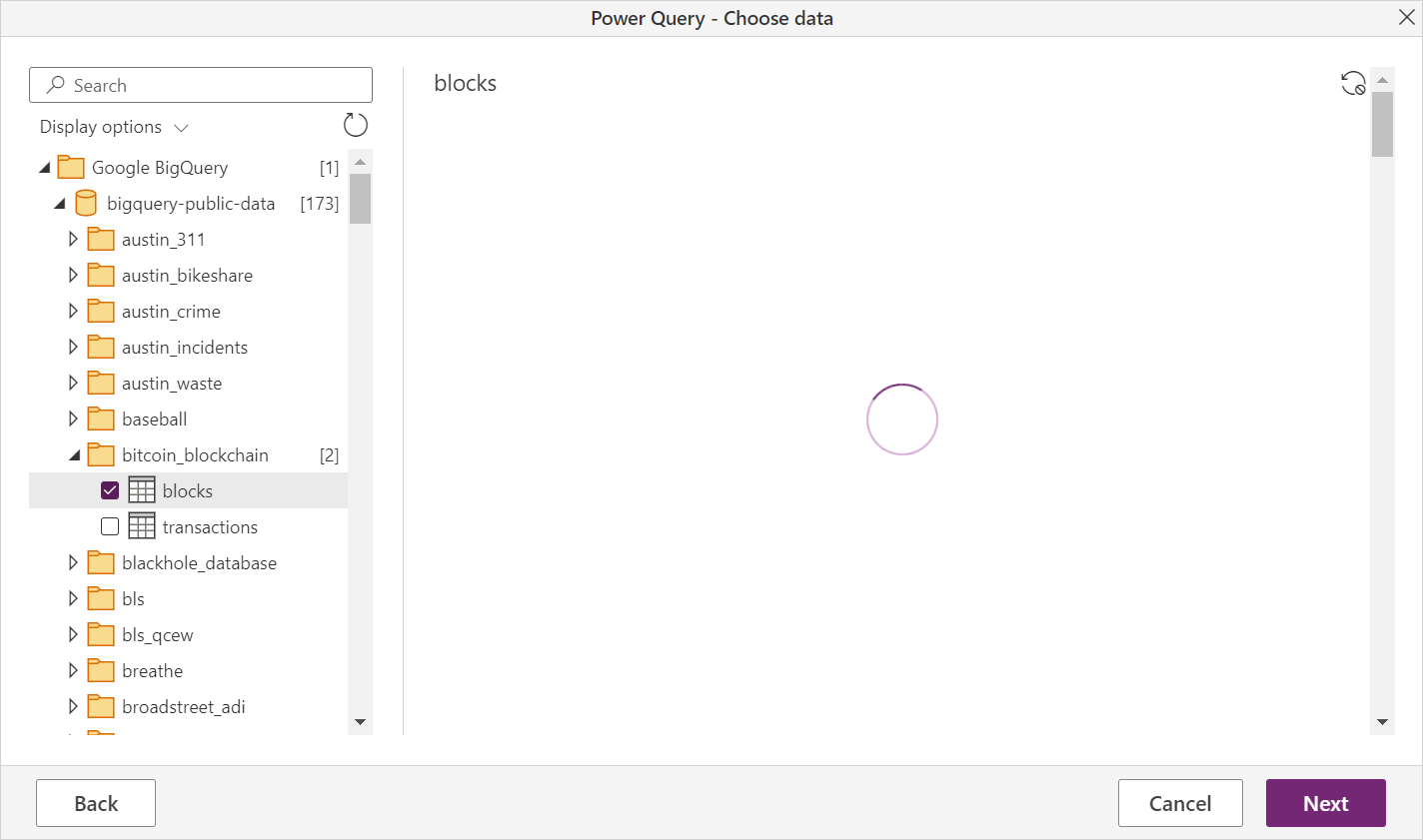
Σύνδεση με χρήση σύνθετων επιλογών
Τόσο το Power Query Desktop όσο και το Power Query Online παρέχουν ένα σύνολο προηγμένων επιλογών που μπορείτε να προσθέσετε στο ερώτημά σας, εάν είναι απαραίτητο.

Ο παρακάτω πίνακας παραθέτει όλες τις επιλογές για προχωρημένους που μπορείτε να ορίσετε στο Power Query Desktop και το Power Query Online.
| Επιλογή για προχωρημένους | Περιγραφή |
|---|---|
| Αναγνωριστικό έργου χρέωσης | Ένα έργο για το οποίο το Power Query θα εκτελεί ερωτήματα. Τα δικαιώματα και οι χρεώσεις συνδέονται με αυτό το έργο. Εάν δεν παρέχεται αναγνωριστικό έργου χρέωσης, θα χρησιμοποιηθεί από προεπιλογή το πρώτο διαθέσιμο έργο που επιστρέφεται από τα API Google. |
| Χρήση API χώρου αποθήκευσης | Μια σημαία που επιτρέπει τη χρήση του API χώρου αποθήκευσης του Google BigQuery. Αυτή η επιλογή είναι true από προεπιλογή. Αυτή η επιλογή μπορεί να οριστεί σε false ώστε να μην χρησιμοποιεί το API χώρου αποθήκευσης και να χρησιμοποιεί API REST. |
| Διάρκεια λήξης χρονικού ορίου σύνδεσης | Η τυπική ρύθμιση σύνδεσης (σε δευτερόλεπτα) που ελέγχει τον χρόνο αναμονής του Power Query για την ολοκλήρωση μιας σύνδεσης. Μπορείτε να αλλάξετε αυτή την τιμή εάν η σύνδεσή σας δεν ολοκληρωθεί πριν από τα 15 δευτερόλεπτα (την προεπιλεγμένη τιμή.) |
| Διάρκεια χρονικού ορίου εντολής | Πόσο χρόνο περιμένει το Power Query για την ολοκλήρωση και την επιστροφή των αποτελεσμάτων ενός ερωτήματος. Η προεπιλογή εξαρτάται από την προεπιλογή του προγράμματος οδήγησης. Μπορείτε να εισαγάγετε μια άλλη τιμή σε λεπτά για να διατηρήσετε τη σύνδεση ανοιχτή για μεγαλύτερο χρονικό διάστημα. |
| Αναγνωριστικό έργου | Το έργο στο οποίο θέλετε να εκτελέσετε εγγενή ερωτήματα. Αυτή η επιλογή είναι διαθέσιμη μόνο στο Power Query Desktop. |
| SQL statement | Για πληροφορίες, μεταβείτε στην εισαγωγή δεδομένων από μια βάση δεδομένων με χρήση εγγενούς ερωτήματος βάσης δεδομένων. Σε αυτήν την έκδοση της λειτουργικότητας εγγενούς ερωτήματος βάσης δεδομένων, πρέπει να χρησιμοποιήσετε πλήρως προσδιορισμένα ονόματα πινάκων στη μορφή Database.Schema.Table, για παράδειγμα SELECT * FROM DEMO_DB.PUBLIC.DEMO_TABLE. Αυτή η επιλογή είναι διαθέσιμη μόνο στο Power Query Desktop. |
Αφού επιλέξετε τις επιλογές για προχωρημένους που χρειάζεστε, επιλέξτε OK στο Power Query Desktop ή Επόμενο στο Power Query Online για να συνδεθείτε στα δεδομένα σας Google BigQuery.
Περιορισμοί και ζητήματα
Αυτή η ενότητα περιγράφει τυχόν περιορισμούς ή ζητήματα για τη σύνδεση Google BigQuery.
Σύνδεση στο Google BigQuery στο Power BI Desktop
Υπάρχουν ορισμένοι περιορισμοί και ζητήματα που πρέπει να λάβετε υπόψη όταν χρησιμοποιείτε τη σύνδεση Google BigQuery με το Power BI.
Διαθεσιμότητα σύνδεσης
Η σύνδεση Google BigQuery είναι διαθέσιμη στο Power BI Desktop και στην υπηρεσία Power BI. Στην υπηρεσία Power BI, είναι δυνατή η πρόσβαση στη σύνδεση μέσω της σύνδεσης Cloud-to-Cloud από το Power BI στο Google BigQuery.
Σφάλμα "Δεν επιτρέπεται η πρόσβαση"
Όταν προσπαθήσετε να συνδεθείτε στο Google BigQuery από το Power BI Desktop, ενδέχεται να λάβετε το ακόλουθο μήνυμα σφάλματος:
Datasource.Error: ODBC: ERROR [HY000][Microsoft][BigQuery] (100) Error interacting with REST API: Access Denied: Project <project name>: The user <user name> bigquery.jobs.create permissions in project <project name>.
Σε αυτήν την περίπτωση, ίσως χρειαστεί να εισαγάγετε ένα Αναγνωριστικό έργου χρέωσης στην επιλογή Έργο χρέωσης για προχωρημένους στις ρυθμίσεις σύνδεσης Power Query.
Επιπλέον, εάν δημιουργήσετε επίσης μια αναφορά στην υπηρεσία Power BI χρησιμοποιώντας μια πύλη, ενδέχεται να εξακολουθείτε να λαμβάνετε αυτό το σφάλμα. Σε αυτήν την περίπτωση, πρέπει να συμπεριλάβετε με μη αυτόματο τρόπο το Αναγνωριστικό έργου χρέωσης στον κώδικα M για τη σύνδεση χρησιμοποιώντας το πρόγραμμα επεξεργασίας Power Query ή τη γραμμή τύπων Power Query. Για παράδειγμα:
Source = GoogleBigQuery.Database([BillingProject="Include-Billing-Project-Id-Here"])
Ένθετες πεδία
Για να βελτιστοποιήσετε ζητήματα επιδόσεων, το Google BigQuery τα πάει καλά με μεγάλα σύνολα δεδομένων όταν αποκανονικοποιούνται, ισοπεδώνονται και ενσωματώνονται.
Η σύνδεση Google BigQuery υποστηρίζει ένθετα πεδία, τα οποία φορτώνονται ως στήλες κειμένου σε μορφή JSON.
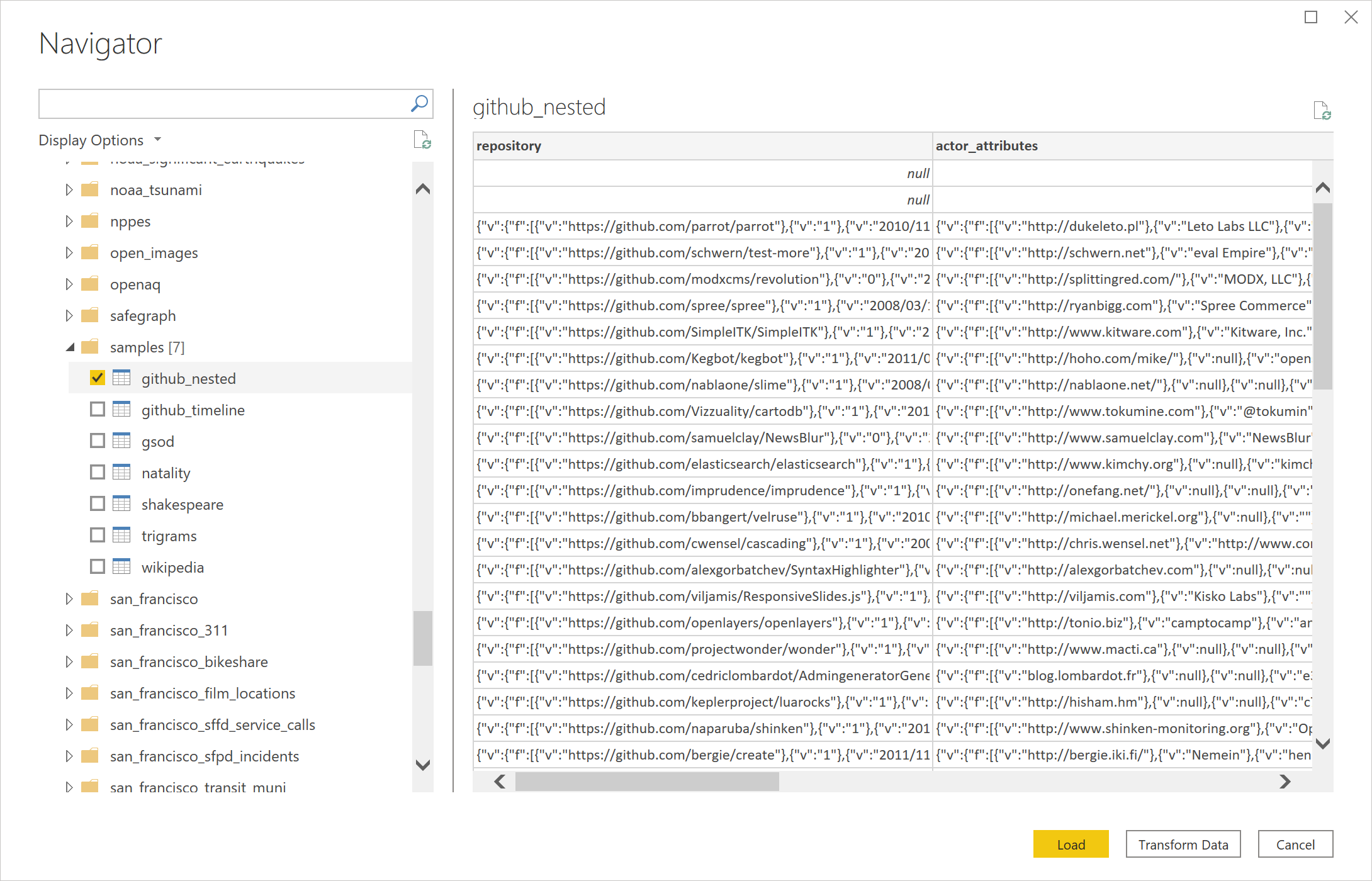
Οι χρήστες θα πρέπει να επιλέξουν Μετασχηματισμός δεδομένων και, στη συνέχεια, να χρησιμοποιήσουν τις δυνατότητες ανάλυσης JSON στο Πρόγραμμα επεξεργασίας Power Query για να εξαγάγουν τα δεδομένα.
- Στην καρτέλα κορδέλας Μετασχηματίζει, την κατηγορία Στήλη κειμένου, επιλέξτε Ανάλυση και, στη συνέχεια, JSON.
- Εξαγάγετε τα πεδία εγγραφής JSON χρησιμοποιώντας την επιλογή Ανάπτυξη στήλης .
Ρύθμιση λογαριασμού υπηρεσίας Google
Για περισσότερες πληροφορίες σχετικά με τη ρύθμιση ή τη χρήση λογαριασμών υπηρεσίας Google, μεταβείτε στη Δημιουργία και διαχείριση κλειδιών λογαριασμού υπηρεσίας στα έγγραφα Google.
Έλεγχος ταυτότητας μέσω ενός λογαριασμού υπηρεσίας Google
Όταν πραγματοποιείτε έλεγχο ταυτότητας μέσω ενός λογαριασμού υπηρεσίας Google στο Power BI Desktop, υπάρχει μια συγκεκριμένη μορφή διαπιστευτηρίων που απαιτείται από τη σύνδεση.
- Ηλεκτρονικό ταχυδρομείο λογαριασμού υπηρεσίας: πρέπει να είναι σε μορφή ηλεκτρονικού ταχυδρομείου
- Περιεχόμενα αρχείου κλειδιού λογαριασμού υπηρεσίας JSON: μετά τη λήψη αυτού του κλειδιού JSON, όλες οι νέες γραμμές πρέπει να καταργηθούν από το αρχείο, έτσι ώστε τα περιεχόμενα να βρίσκονται σε μία γραμμή. Όταν το αρχείο JSON είναι σε αυτή τη μορφή, τα περιεχόμενα μπορούν να επικολληθούν σε αυτό το πεδίο.
Όταν πραγματοποιείτε έλεγχο ταυτότητας μέσω ενός λογαριασμού υπηρεσίας Google στην υπηρεσία Power BI ή στο Power Query Online, οι χρήστες πρέπει να χρησιμοποιούν "βασικό" έλεγχο ταυτότητας. Το πεδίο Όνομα χρήστη αντιστοιχίζεται στο πεδίο Ηλεκτρονικό ταχυδρομείο λογαριασμού υπηρεσίας και το πεδίο Κωδικός πρόσβασης αντιστοιχίζεται στο πεδίο περιεχόμενα αρχείου κλειδιού λογαριασμού υπηρεσίας JSON. Οι απαιτήσεις μορφοποίησης για κάθε διαπιστευτήριο παραμένουν ίδιες τόσο στο Power BI Desktop, την υπηρεσία Power BI όσο και στο Power Query Online.
Δεν είναι δυνατός ο έλεγχος ταυτότητας με το API χώρου αποθήκευσης Google BigQuery
Η σύνδεση Google BigQuery χρησιμοποιεί από προεπιλογή το API χώρου αποθήκευσης Google BigQuery. Αυτή η δυνατότητα ελέγχεται από την επιλογή για προχωρημένους που ονομάζεται UseStorageApi. Ενδέχεται να αντιμετωπίσετε προβλήματα με αυτή τη δυνατότητα, εάν χρησιμοποιείτε λεπτομερή δικαιώματα. Σε αυτό το σενάριο, ενδέχεται να δείτε το ακόλουθο μήνυμα σφάλματος ή να μην λάβετε δεδομένα από το ερώτημά σας:
ERROR [HY000] [Microsoft][BigQuery] (131) Unable to authenticate with Google BigQuery Storage API. Check your account permissions
Μπορείτε να επιλύσετε αυτό το πρόβλημα, προσαρμόζοντας σωστά τα δικαιώματα χρήστη για το API χώρου αποθήκευσης BigQuery. Αυτά τα δικαιώματα API χώρου αποθήκευσης απαιτούνται για τη σωστή πρόσβαση στα δεδομένα με το BigQueryStorage API:
bigquery.readsessions.create: Δημιουργεί μια νέα περίοδο λειτουργίας ανάγνωσης μέσω του API αποθήκευσης BigQuery.bigquery.readsessions.getData: Διαβάζει δεδομένα από μια περίοδο λειτουργίας ανάγνωσης μέσω του API αποθήκευσης BigQuery.bigquery.readsessions.update: Ενημερώνει μια περίοδο λειτουργίας ανάγνωσης μέσω του API χώρου αποθήκευσης BigQuery.
Αυτά τα δικαιώματα συνήθως παρέχονται στον BigQuery.User ρόλο. Περισσότερες πληροφορίες, Προκαθορισμένοι ρόλοι και δικαιώματα Του Google BigQuery
Εάν τα παραπάνω βήματα δεν επιλύσουν το πρόβλημα, μπορείτε να απενεργοποιήσετε το API αποθήκευσης BigQuery.
Δεν είναι δυνατή η χρήση δεδομένων τύπου ημερομηνίας/ώρας σε λειτουργία Direct Query
Υπάρχει ένα γνωστό πρόβλημα όπου ο τύπος ημερομηνίας/ώρας δεν υποστηρίζεται μέσω Direct Query. Η επιλογή μιας στήλης με τύπο ημερομηνίας/ώρας προκαλεί σφάλμα "Μη έγκυρο ερώτημα" ή σφάλμα απεικόνισης.
Περιορισμοί στη στήλη υποβολής ερωτημάτων που έχουν το ίδιο όνομα με το όνομα πίνακα
Κατά την υποβολή ερωτήματος σε μια στήλη που έχει το ίδιο όνομα με το όνομα του πίνακα, το BigQuery ερμηνεύει τη στήλη ως μια struct στήλη που περιλαμβάνει όλες τις στήλες στον πίνακα αντί για την καθορισμένη στήλη. Για παράδειγμα, SELECT debug FROM dataset.debug επιστρέφει μια struct με όλες τις στήλες στον πίνακα εντοπισμού σφαλμάτων, αντί για την καθορισμένη στήλη εντοπισμού σφαλμάτων. Αυτή η συμπεριφορά δεν είναι διαισθητική και διερευνάται μια επιδιόρθωση. Υπάρχουν τρεις διαθέσιμες λύσεις:
- Λύση 1: Αναδιπλώσετε τον πίνακα με μια προβολή που δεν έρχεται σε διένεξη με το όνομα στήλης—
CREATE VIEW dataset.new_view AS SELECT * FROM dataset.debug - Λύση 2: Μετονομασία της στήλης για την αποφυγή διενέξεων με το όνομα του πίνακα—
ALTER TABLE dataset.debug RENAME COLUMN debug to new_debug - Λύση 3: Αλλάξτε το ερώτημα SELECT ώστε να χρησιμοποιεί το table.column για αναφορά στη στήλη διένεξης—
SELECT debug.debug FROM dataset.debug
Οι υλοποιημένες προβολές δεν υποστηρίζονται στο πρόγραμμα περιήγησης του Power BI Desktop
Ένα γνωστό πρόβλημα είναι ότι η σύνδεση Google BigQuery δεν υποστηρίζει προς το παρόν υλοποιημένες προβολές στο πρόγραμμα περιήγησης του Power BI Desktop.
- Λύση: Χρησιμοποιήστε προτάσεις SQL εγγενούς ερωτήματος για να φέρετε υλοποιημένες προβολές από το Google BigQuery.
Σφάλμα HTTP 403: όριοΕπέκταση ορίου (Υπέρβαση ορίου: Υπέρβαση ορίου χρήστη για ταυτόχρονες αιτήσεις project.lists)
- Γίνεται υπέρβαση του ορίου στη χρήση λογαριασμού πελάτη του έργου.παραθέτει κλήσεις API προς την Google. Όταν ανανεώνονται πολλές αναφορές ταυτόχρονα, μπορεί να προκαλέσει ένα σφάλμα σε διαφορετικά ερωτήματα ή αναφορές. Για να αποτρέψετε το σφάλμα, προγραμματίστε ανανεώσεις αναφοράς σε κλιμακωτά διαστήματα.
- Ενημερώστε το ερώτημα για να συμπεριλάβετε ένα Αναγνωριστικό έργου χρέωσης -
GoogleBigQuery.Database([BillingProject="Include-Billing-Project-Id-Here"]). - Οι κλήσεις προς θα πρέπει να
GoogleBigQuery.Databaseβρίσκονται στο ίδιο ερώτημα με το σχήμα και την επιλογή πίνακα για την αποφυγή του σφάλματος.
